Poprawka: Błąd utraty połączenia Pubg z hostem
W tym artykule postaramy się rozwiązać błąd „Utracono połączenie z hostem”, na który napotykają gracze Pubg w grze.

Gracze Pubg napotykają w grze błąd „Utrata połączenia z hostem”,aich dostęp do gry jest ograniczony. Jeśli napotkasz taki problem, możesz znaleźć rozwiązanie, postępując zgodnie z poniższymi sugestiami.
Co to jest błąd utraty połączenia Pubg z hostem?
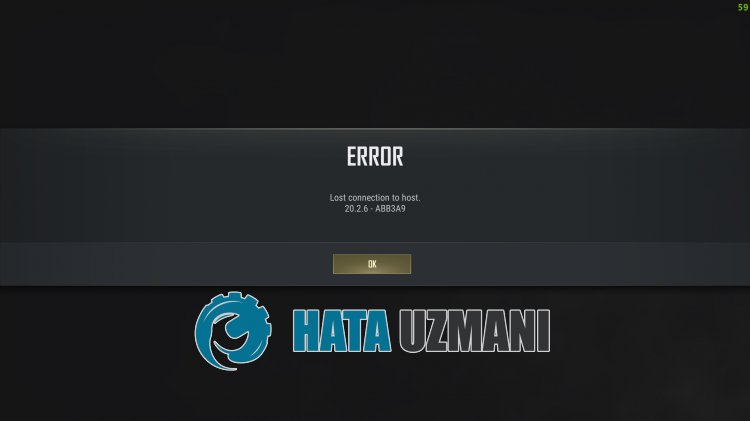
Ten błąd jest zwykle spowodowany niestabilnym połączeniem sieciowym, które ogranicza dostęp graczy do gry. Oczywiście nie tylko z powodu tego problemu, ale także wielu problemów może spowodować, że napotkamy taki błąd. W tym celu postaramy się rozwiązać problem, podając kilka sugestii.
Jak naprawić błąd utraty połączenia Pubg z hostem
Aby naprawić ten błąd, możesz znaleźć rozwiązanie problemu, postępując zgodnie z poniższymi sugestiami.
1-) Nie używaj połączenia Wi-Fi
Jeśli łączysz się z Internetem przez sieć Wi-Fi, może to spowodować różne błędy połączenia. Może to być spowodowane nieprawidłowym przesyłaniem połączenia Wi-Fi. W tym celu zalecamy połączenie za pomocą kabla Ethernet.
Po podłączeniu za pomocą kabla Ethernet możesz sprawdzić, czy problem nadal występuje. Jeśli problem nie ustąpi po zakończeniu tego procesu, możemy przejść do następującej sugestii.
2-) Uruchom ponownie Internet
Zalecamy ponowne uruchamianie modemu co 2 dni. Dzieje się tak dlatego, że modem rejestruje dzienniki zdarzeń pakietów w tle i te dzienniki zdarzeń gromadzą się, co powoduje zmniejszenie szybkości natychmiastowego odczytu.
Zmniejszona chwilowa prędkość odczytu spowoduje, że połączenie z Internetem będzie niestabilne. Dlatego zrestartuj modem i odśwież internet.
Po ponownym uruchomieniu Internetu możesz sprawdzić, czy problem nadal występuje.
3-) Zarejestruj inny serwer DNS
Możemy wyeliminować problem, rejestrując inny serwer dns na komputerze.
- Otwórz Panel sterowania i wybierz Sieć i Internet
- Otwórz Centrum sieci i udostępniania na wyświetlonym ekranie.
- Kliknij Zmień ustawienia adaptera po lewej stronie.
- Kliknij prawym przyciskiem myszy typ połączenia, aby otworzyć menu Właściwości.
- Kliknij dwukrotnie opcję Protokół internetowy w wersji 4 (TCP/IPv4).
- Zastosujmy ustawienia, wpisując serwer Google DNS, który podamy poniżej.
- Preferowany serwer DNS: 8.8.8.8
- Inny serwer DNS: 8.8.4.4
- Następnie kliknij opcję Sprawdź ustawienia przy wyjściu i naciśnij przycisk OK, aby wykonać działania.
Po wykonaniu tej czynności przejdźmy do następnej sugestii.
4-) Sprawdź swoje połączenie
Problem z połączeniem internetowym może powodować wiele błędów. Jeśli Twoje połączenie internetowe zwalnia lub jest rozłączone, podamy kilka sugestii, jak to naprawić.
- Jeśli szybkość łącza internetowego spada, wyłącz modem i włącz go ponownie. Ten proces nieco odciąży Twój internet.
- Możemy wyeliminować ten problem, czyszcząc pamięć podręczną Internetu.
Wyczyść pamięć podręczną DNS
- Wpisz „cmd” na ekranie startowym wyszukiwania i uruchom jako administrator.
- Ekran wiersza polecenia wpisując następujące wiersze kodu jeden po drugim i naciśnij klawisz Enter.
- ipconfig /flushdns
- resetowanie netsh int ipv4
- resetowanie netsh int ipv6
- netsh winhttp resetuje serwer proxy
- resetowanie netsh winsock
- ipconfig /release
- ipconfig /odnów
- ipconfig /registerdns
- resetowanie tcp interfejsu netsh
- resetowanie ip netsh int
- netsh int tcp ustaw globalny poziom autotuningu=normalny
- Po tej operacji zobaczysz, że pamięć podręczna dns i serwery proxy zostały pomyślnie wyczyszczone.
Po tym procesie uruchom ponownie komputer, uruchom grę Pubg i sprawdź, czy problem nadal występuje. Jeśli problem będzie się powtarzał, przejdźmy do innej sugestii.
5-) Utwórz prywatny port dla Pubg
Jeśli żadna z powyższych sugestii nie zadziała, możemy rozwiązać problem, ustawiając port skonfigurowany dla Pubg.
- Na ekranie startowym wyszukiwania wpisz „Zapora systemu Windows Defender” i otwórz ją.
- Kliknij „Ustawienia zaawansowane” po lewej stronie otwartego ekranu.
- Kliknij opcję „Reguły ruchu przychodzącego” po lewej stronie okna, które zostanie otwarte,anastępnie opcję „Nowa reguła” po prawej stronie. >
- Wybierz opcję „Port” w nowym oknie, które zostanie otwarte, i kliknij przycisk „Dalej”.
- Po zakończeniu tego procesu wybierz opcję „TCP”, wpisz port, który zostawimy poniżej w polu, i kliknij przycisk „Dalej”.
- 27015,27036
- Następnie wybierz opcję „Zezwól na połączenie”, naciśnij przycisk „Dalej”, ustaw trzy wybrane opcje i kliknij przycisk „Dalej przycisk ".
- Następnie podaj nazwę portu, na którym przeprowadziliśmy proces instalacji i naciśnij przycisk „Zakończ”.
W tym procesie dodaliśmy nową regułę do portu TCP. W naszej następnej akcji zakończmy nasz proces, podłączając port UDP.
- Następnie ponownie dodaj nową regułę i wybierz „Port”,anastępnie kliknij przycisk „Dalej”.
- Po zakończeniu tego procesu wybierz opcję „UDP” i wpisz port, który zostawimy poniżej w polu,anastępnie kliknij przycisk „Dalej”.
- 27015,27031-27036
- Następnie wybierz opcję „Zezwól na połączenie”, naciśnij przycisk „Dalej”, ustaw trzy wybrane opcje i kliknij przycisk „Dalej przycisk ".
- Następnie podaj nazwę portu, na którym przeprowadziliśmy proces instalacji i naciśnij przycisk „Zakończ”.
Po tym procesie uruchom grę Pubg i sprawdź, czy problem nadal występuje.
2-) Sprawdź integralność pliku
Zweryfikujemy integralność plików gry oraz przeskanujemy i pobierzemy wszelkie brakujące lub nieprawidłowe pliki. Do tego;
- Otwórz program Steam.
- Otwórz menu biblioteki.
- Kliknij prawym przyciskiem myszy grę Pubg po lewej stronie i otwórz kartę Właściwości.
- Otwórz menu Pliki lokalne po lewej stronie otwartego ekranu.
- Kliknij przycisk Sprawdź spójność plików gry w menu Napotkane pliki lokalne.
Po tym procesie pobieranie zostanie przeprowadzone poprzez skanowanie uszkodzonych plików gry. Po zakończeniu procesu spróbuj ponownie otworzyć grę.
Tak, przyjaciele, rozwiązaliśmy nasz problem pod tym tytułem. Jeśli problem będzie się powtarzał, możesz zapytać o napotkane błędy, wchodząc na naszą platformę FORUM, którą mamy otwarty.
![Jak naprawić błąd serwera YouTube [400]?](https://www.hatauzmani.com/uploads/images/202403/image_380x226_65f1745c66570.jpg)


















